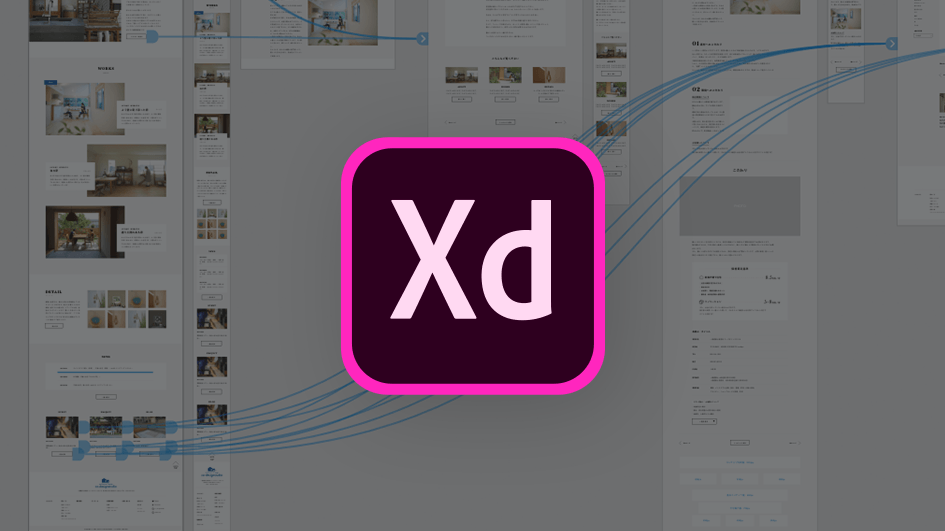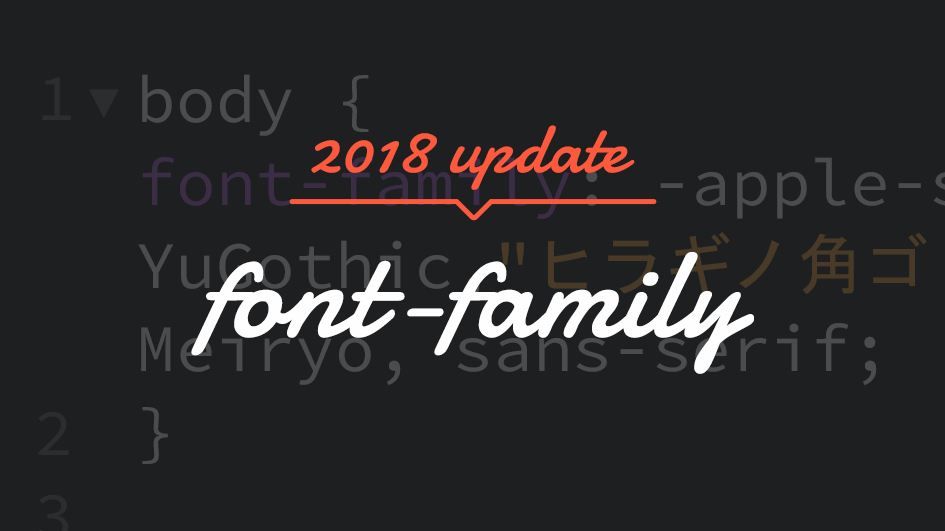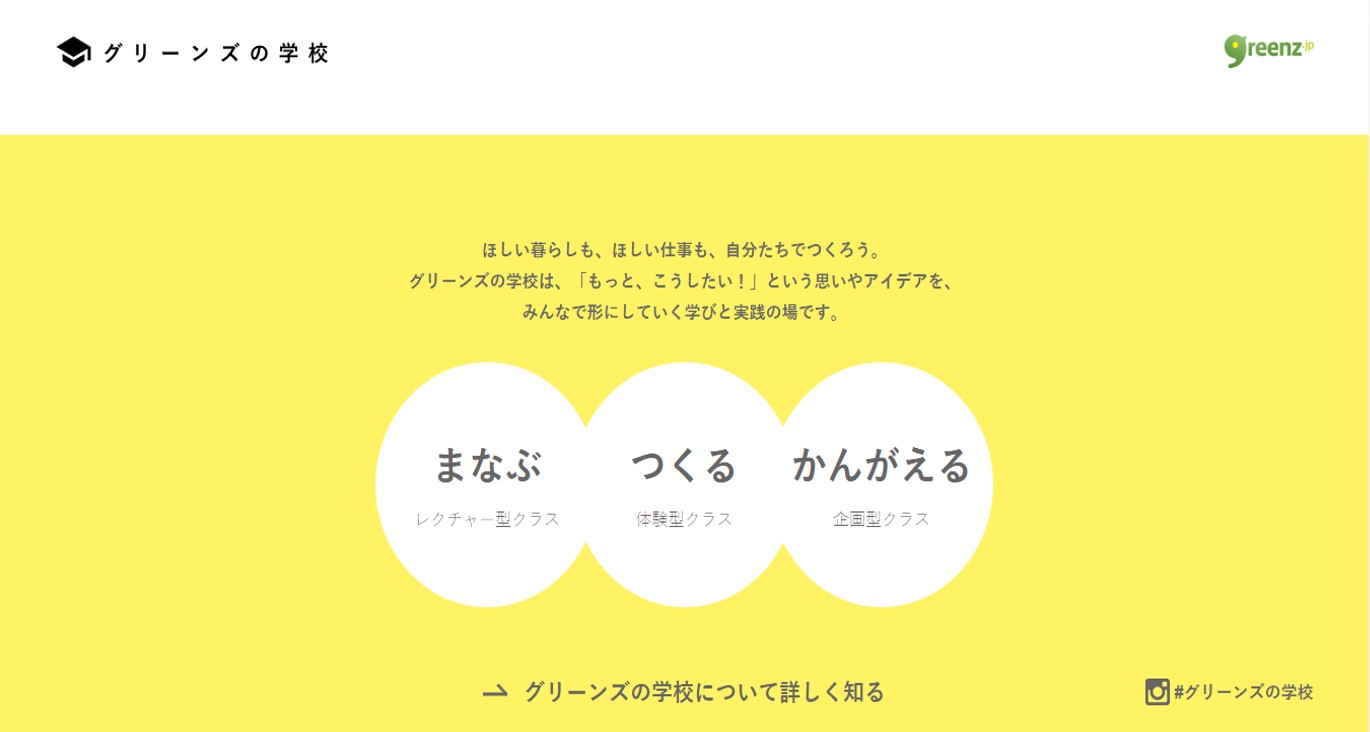Photoshopの選択ツールに「マグネット選択ツール」というのがあるのをご存知でしょうか? ツールパネルの「なげなわツール」のなかに入っているのでなんとなく存在は知っているけど使ったことがないという人もいるのではないでしょうか? 今回は使いようによっては便利な「マグネット選択ツール」の使い方をお教えします。それでは早速行ってみましょう!
「マグネット選択ツール」は画像の輪郭に沿って選択したいときに便利なツールです。 まずツールバーより「マグネット選択ツール」を選択します。
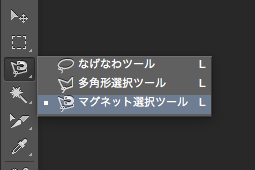

一部境界線が正しく判別できないことがあります。こういった場合は一度最後まで選択した後、なげなわツールなどで追加選択をします。

一通り境界線をなぞり、最初にクリックした箇所とパスをくっつければ選択が完了です。境界線をなぞるだけなので非常にスピーディーに作業ができました。

まとめ
「マグネット選択ツール」は人物の切り抜きなど直線的でないものを切り抜くのに非常に適したツールです。まず「マグネット選択ツール」で大まかに選択し、なげなわツールで補足するときれいに切り抜けます。ぜひ活用してみてください。